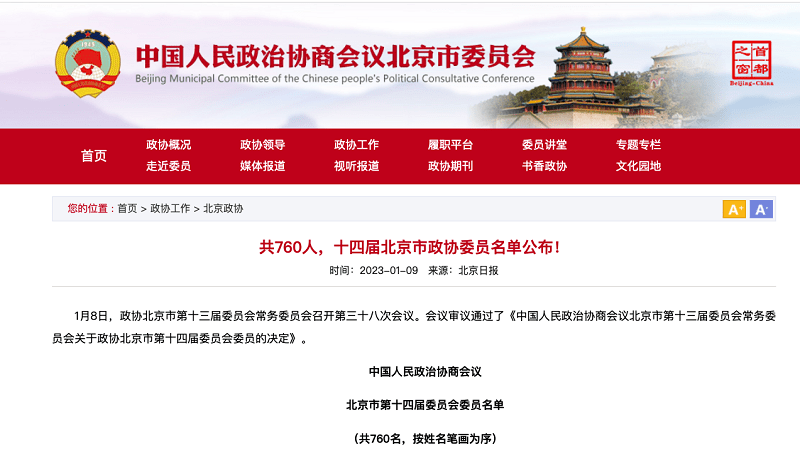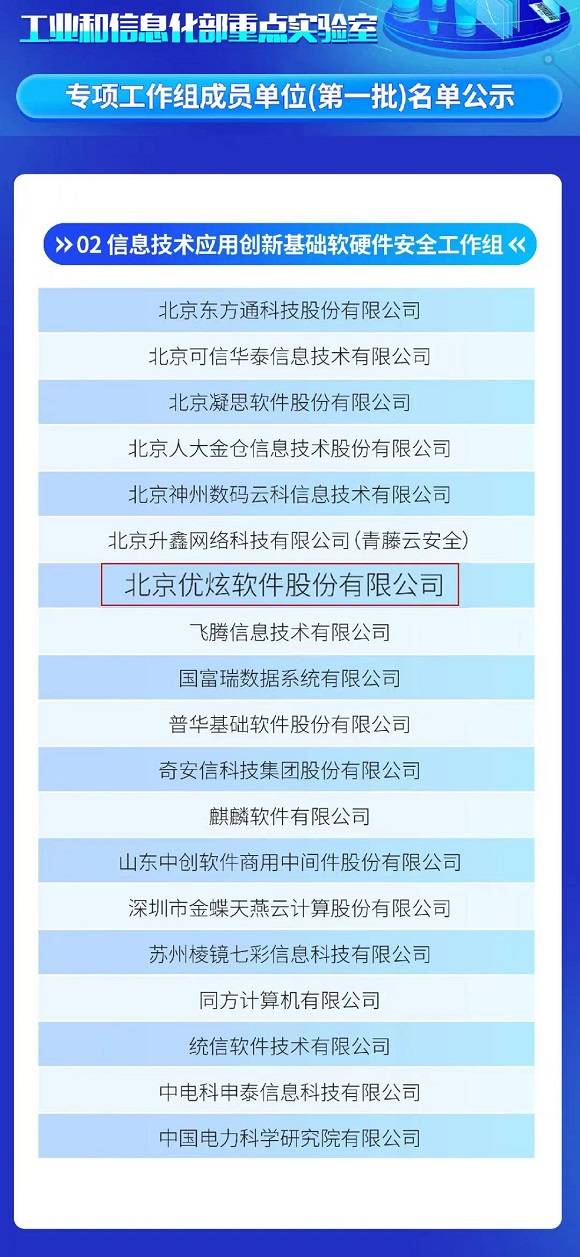(资料图)
Word怎么添加页面?有非常多的用户都在使用Word这款软件,而有时候我们在做用wps做文档的时候,经常会遇到这样的情况,文档中可能会涉及到表格,需要排成横版的方式,那么要如何操作去添加新的页面呢?下面就和小编一起来看看操作方法吧,有需要的用户可不要错过。
Word添加页面的方法
我们在页面布局选项卡下,可看到“分隔符”这个命令,其中,分隔符分为两类,一类是分页符,一类是分节符。
我们要讲的是“分节符”,大家可以将“节”想象成火车的一节一节的车厢,火车的车厢有软卧、硬卧、硬座、餐车,可以说不同的“节”之间的布置是不一样的,餐车的内饰和座椅与软卧肯定是不一样的,但是,每节火车内的座椅和布置是一样的。
当我们使用了分节符,意味着将wps文档分为了不同的节,同一节之间的格式是一样的,在不同节之间才能设置不同格式,特别是我们进行页眉页脚、横页面设置的时候,一定要使用分节符。
我们看到,在原始文档中,表格太宽了,部分内容已经显示不出来了,为了能够让表格完整显示,我们需要将表格所在页设置为横页面。
首先,我们将光标定位到文字的结尾处,插入一个分节符。
然后,按照同样的方法,我们在表格的结尾部分也插入一个分节符。
最后,我们将鼠标定位到表格所在的页面,将纸张方向设置横向就可以了。